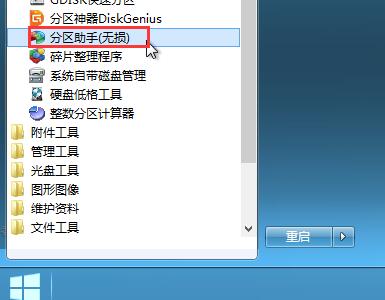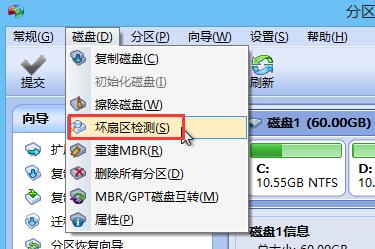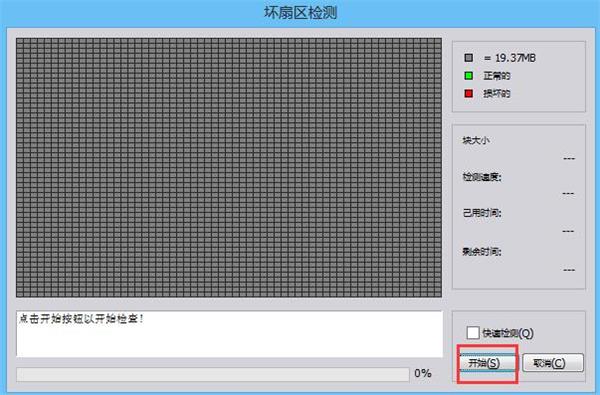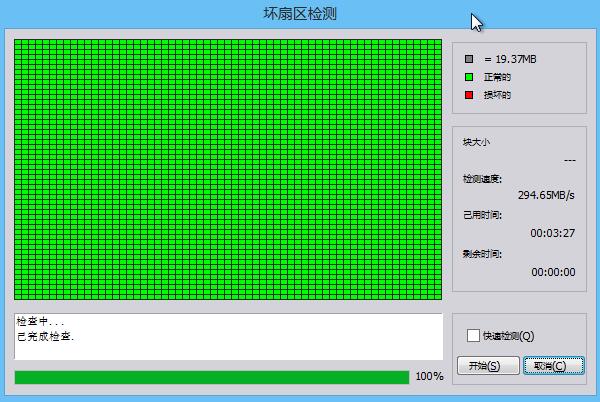磁盘的好坏直接影响到电脑运行流畅度,那么我们怎么知道硬盘的好坏呢?其实可以借用工具对磁盘进行坏扇区检测,这样就可以知道磁盘是否健康了,那磁盘坏扇区怎样检测呢?
准备工作:
①制作一个最新版u助手u盘启动盘;
步骤:
1、在主菜单界面用键盘方向键“↓”将光标移至“【02】运行u助手Win8PE防蓝屏版(新电脑)”,回车确定,如图所示:
2、鼠标点击开始图标,选择分区工具→分区助手,如图所示:
3、在窗口中,点击磁盘→坏扇区检测,如图所示:
4、随后在窗口中,点击开始,即可看到检测进程,如图所示:
5、待检测完成后,我们就可以看待磁盘是否有坏扇区,如图所示:
通过上面的坏扇区检测操作,我们就可以很直观的查看磁盘是否有坏扇区,那小伙伴们都学会了吗?
责任编辑:u助手:http://www.uzhushou.cn